1. Introducció
La connexió de MicroBlocks amb Snap! està, actualment, en fase de desenvolupament i alguns dels elements descrits a continuació poden tenir modificacions. Aquest procés es considera un exercici avançat, que pot implicar alguna dificultat addicional.
Per poder fer la connexió es necessiten tres elements: un programa especial per MicroBlocks, una connexió wifi i una llibreria a la banda de Snap!.
2. Programa de connexió a MicroBlocks
La connexió entre Snap! i ED1 es fa mitjançant la xarxa wifi, per tant, necessitareu poder accedir a una connexió d’aquest tipus. El programari intermediari que es necessita per poder programar ED1 amb Snap! permet connectar la vostra placa a la mateixa xarxa wifi que fa servir el vostre ordinador. Un cop estigui connectada a la mateixa xarxa wifi, l’ED1 tindrà assignada una adreça IP que podreu fer servir per controlar-la des de Snap!
MicroBlocks i Snap! es comuniquen mitjançant el protocol websocket. Aquest protocol fa possible obrir una sessió de comunicació interactiva entre el navegador d’un usuari en un dispositiu (un ordinador o un mòbil, per exemple) i un servidor web remot. Amb aquest sistema, podeu enviar missatges a un servidor i rebre respostes controlades de forma bidireccional entre el vostre ordinador (Snap!) i la placa ED1.
La càrrega d’aquest programa només es fa una vegada, mentre estigui fent servir la mateixa xarxa wifi. Una vegada carregat, podeu treballar des de Snap! sense fer servir MicroBlocks i fins i tot sense tenir la placa connectada a l’ordinador.
Descarregueu i obriu aquest programa des de MicroBlocks:

3. Connexió per wifi
Per connectar l’ED1 al wifi, heu de fer servir la versió pilot de MicroBlocks, que la podeu descarregar aquí.
O fent servir la versió en línia seguint aquest enllaç.
Un cop tingueu la versió pilot o la versió web de MicroBlocks oberta, heu de carregar el programa que us heu descarregat en el pas anterior.
A la part inferior del programa, trobareu un bloc groc de comentari connectat a un bloc blau que es diu «save WIFI»:

Modifiqueu les dades SSID i password pel nom de la vostra xarxa i la vostra contrasenya, respectivament. És a dir, si la meva xarxa es diu MiFibra-123 i la meva contrasenya és 123456, modificaria el bloc de la manera següent:

Un cop ho tingueu modificat, feu doble clic sobre el bloc i després carregueu el programa a l’ED1.
Primer veureu un cercle blau amb un quadrat verd intermitent a sobre. Si tot ha funcionant correctament, després de pocs segons, la pantalla es tornarà negra i sortiran unes lletres on s’indicarà l’adreça IP que té assignada la vostra ED1. Per exemple, en aquesta imatge veiem l’ED1 connectada a una xarxa anomenada vodafone6030 i amb una adreça IP: 192.168.0.162.

La connexió wifi només cal fer-la un cop i l’ED1 es recordarà directament de la xarxa i la contrasenya introduïda en aquest pas. Si canvieu de xarxa o de contrasenya, heu d’inicialitzar la placa (fer reset) i tornar a començar el procés de connexió.
Aquí teniu un vídeo on podeu veure tot el procés de connexió amb wifi i amb Snap!, que detallarem a continuació:
4. Connexió amb Snap!
La connexió entre MicroBlocks i Snap! només funciona si es fa servir una versió especial de Snap! que es diu extensions. Podeu trobar la versió Snap! extensions en aquest enllaç.
Un cop sigueu a Snap! extensions, heu de carregar la llibreria Signada:
1. Obriu el menú de llibreries:

2. Seleccioneu la llibreria Signada que és al final de la llista:

Un cop tingueu la llibreria instal·lada, per iniciar el procés de connexió heu d’utilitzar el bloc connect to, on heu d’escriure l’adreça IP de la placa ED1:
![]()
L’adreça IP de l’ED1 és la que surt a la pantalla quan heu fet la connexió amb èxit a la wifi.

Ara ja es poden fer servir els diferents blocs per interactuar amb l’ED1 sense fer servir MicroBlocks. Podeu tancar MicroBlocks i fer servir només Snap!. Aquests són els diferents blocs per controlar l’ED1:
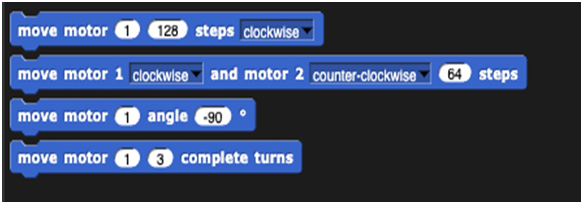
Blocs de Moviment
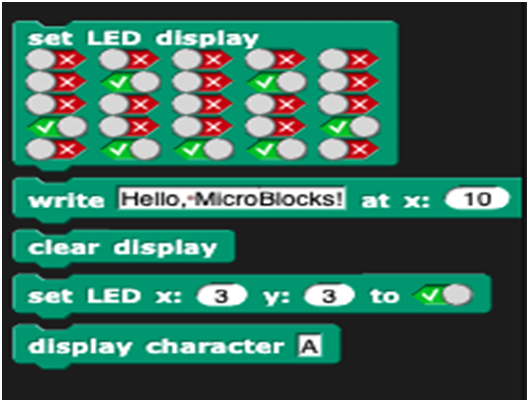
Blocs d’Aparença
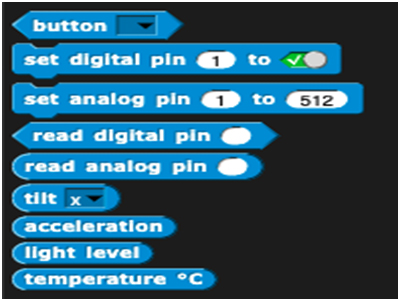
Blocs de Sensors
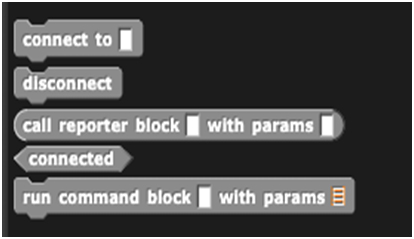
Blocs de Variables
5. Exemple
A l’exemple següent, podem veure com el personatge d’Alonzo es va movent per la pantalla en funció dels valors dels sensors d’inclinació de l’ED1. Quan el personatge toca una vora, escriu a la pantalla de l’ED1 el text «Vigila!». És un exemple senzill de lectura de sensors a l’ED1 que tenen un resultat en el món virtual de Snap! i també de com provocar accions a l’ED1 que passen al món virtual de Snap!.

